Hoe pas ik een hostfile aan op Windows 10 of Windows 11?
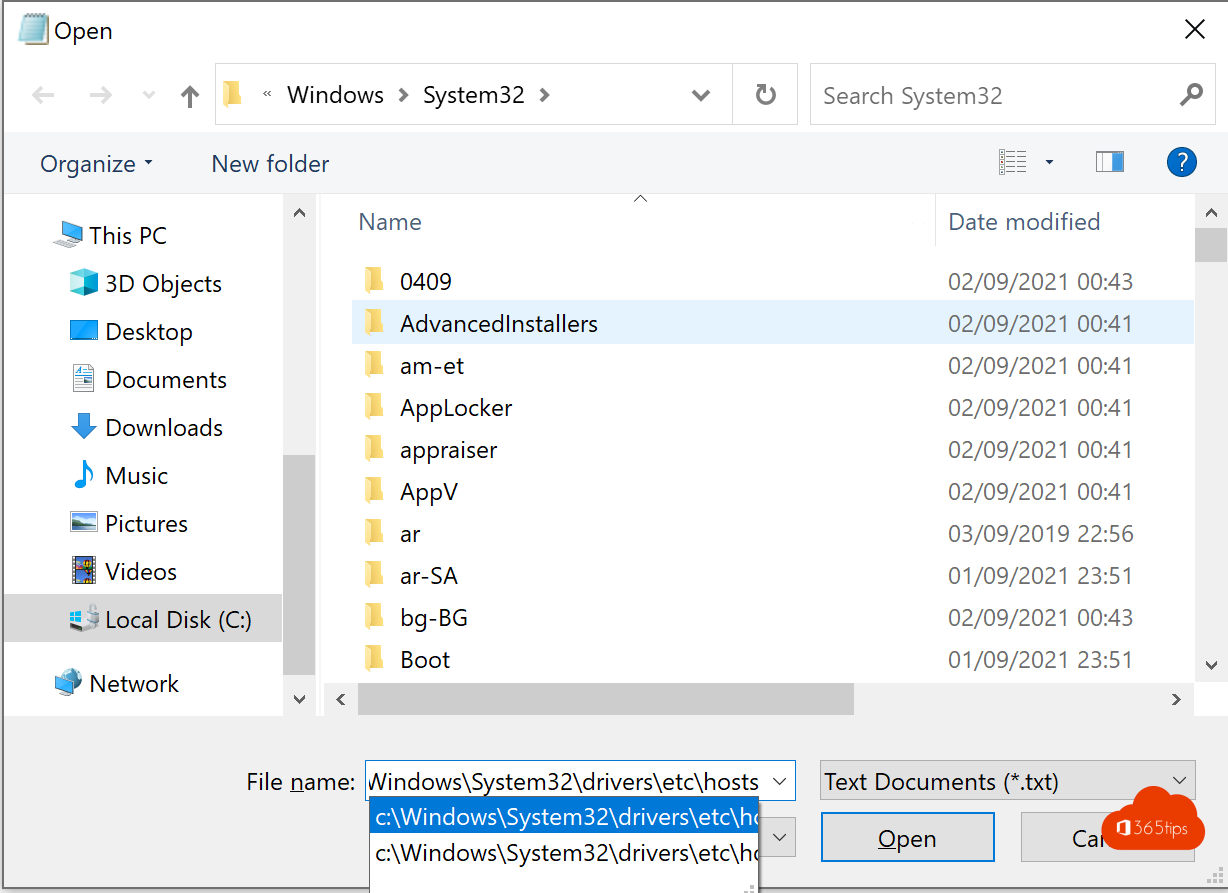
De host file is een bestand die lokaal op je computer aanwezig is, waarin je hostnamen aan IP-adressen koppelt.
Een hostnaam is de naam van een specifieke website en gebruikt wordt door mensen om deze in de adresbalk in te typen.
Computers en besturingssystemen communiceren onderling via IP-adressen. Als je een record zet in je hosts-bestand kan je dit principe omzeilen en kan je de referentie van een domeinnaam zoals 365tips.be omzeilen naar het ip-adres van de doelserver.
1. Open Notepad als Administrator om je hostfile aan te passen
Navigeer naar het Windows Menu – Start – Notepad -> Uitvoeren als administrator
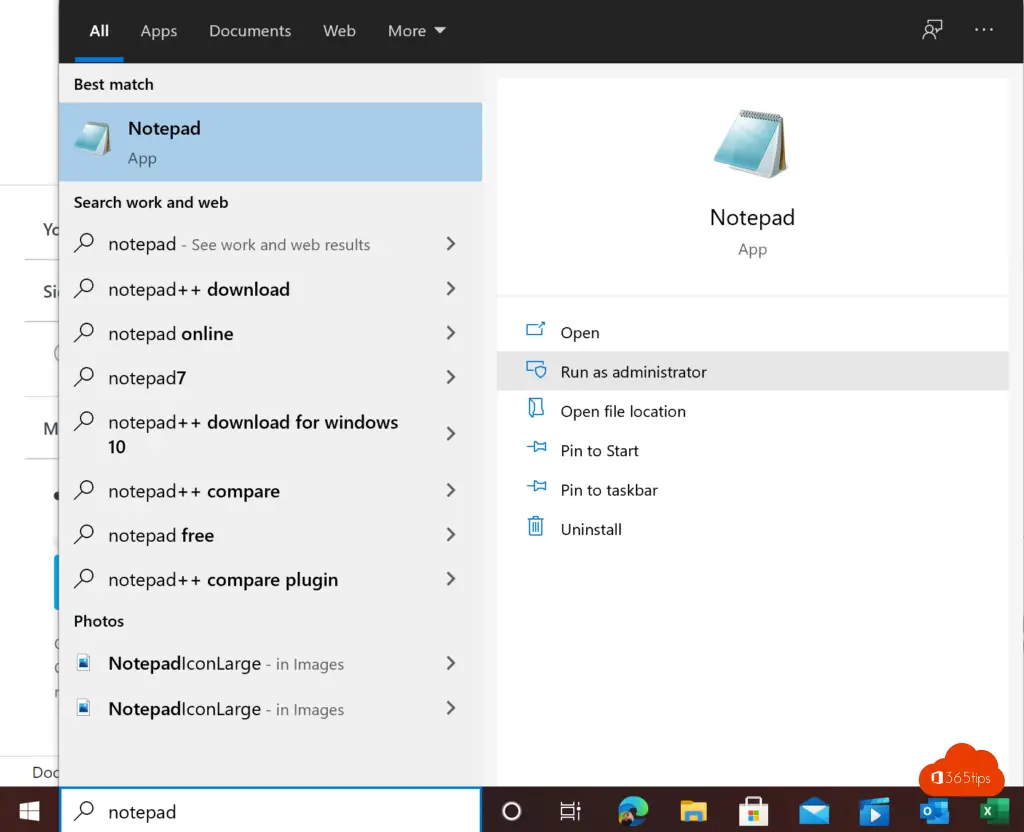
Druk vervolgens op Uitvoeren.
2. Open Windows hostfile als Administrator
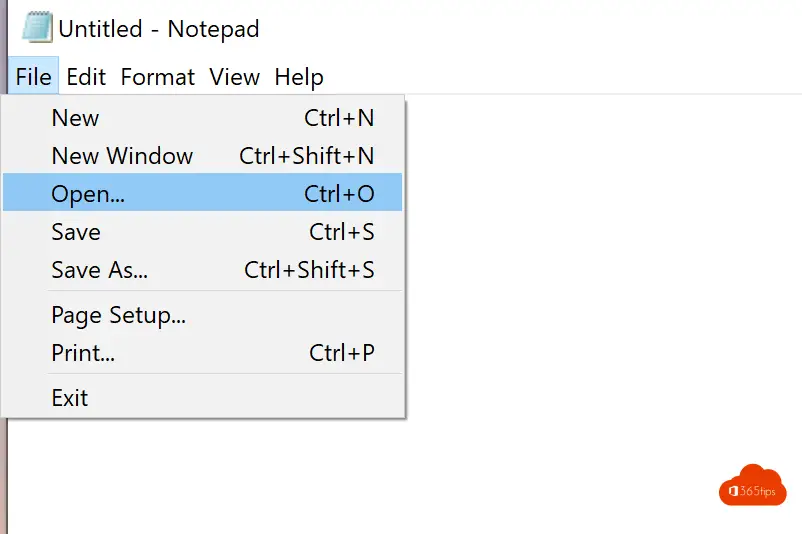
3. hosts bestandslocatie windows 10
Navigeer naar: c:\Windows\System32\drivers\etc\hosts
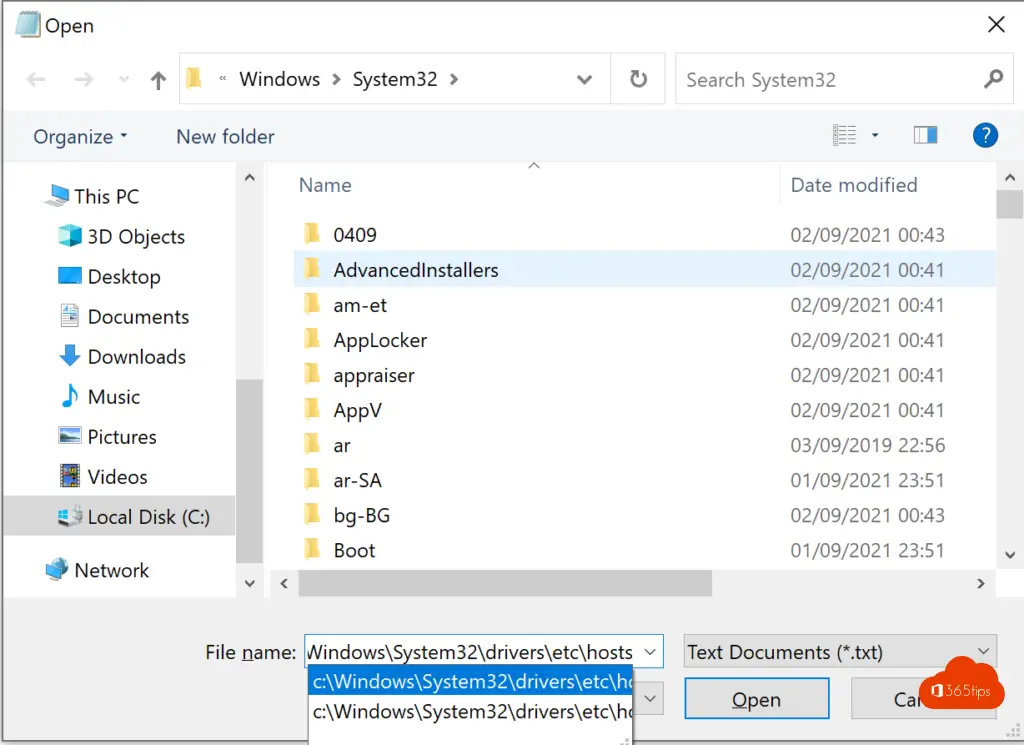
4. Pas je hostfile aan en druk op opslaan
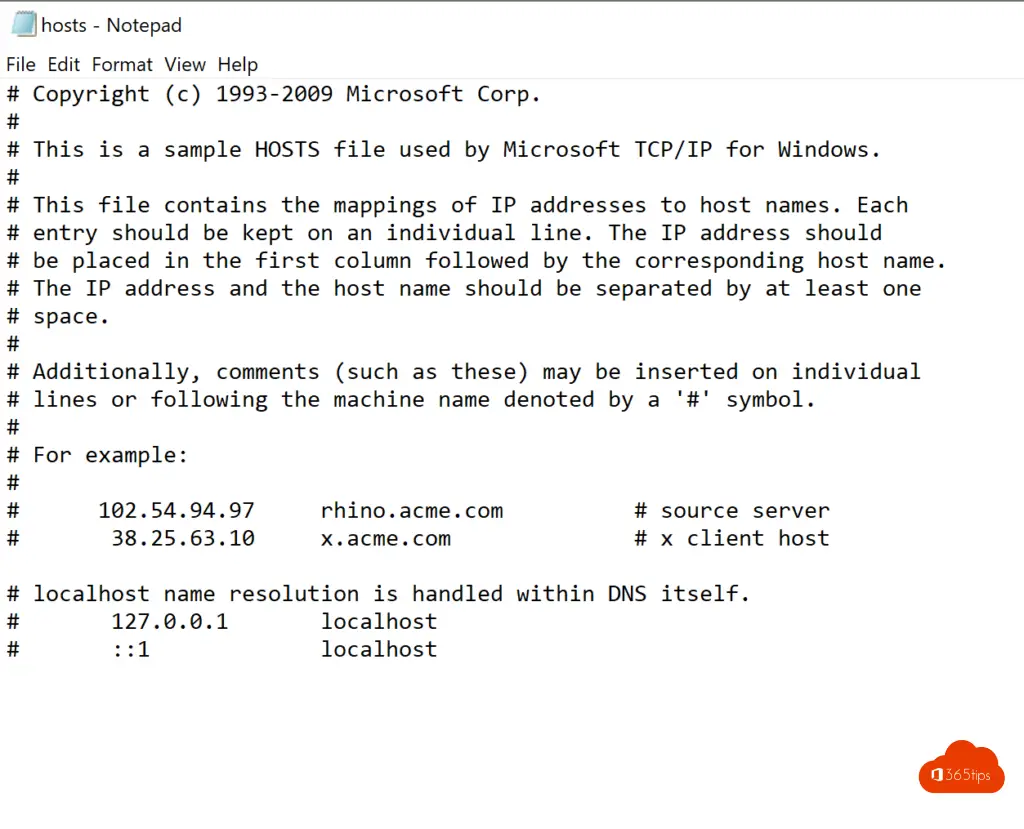
5. Voeg de gewenste regel toe aan het hosts-bestand — vervolgens opslaan
Voorbeeld: 127.0.0.1 Google.be
FAQ
Access to C:\Windows\System32\drivers\etc\ hosts was denied -> Inloggen als Administrator.
Cannot create the C:\Windows\System32\drivers\etc\hosts file. Make sure that the path and file name are correct. -> Selecteer run as administrator.
Lees ook andere Windows 10 of Windows 11 tips.
Gerelateerde tips
Zoeken
Abonneer je via e-mail
Categorieën
Recente berichten
- Microsoft Teams krijgt een vernieuwde look voor chat en Channels
- Van Tekst naar Geluid: Hoe Notebook LM Je Podcast-game Naar een Hoger Niveau Tilt
- WhatsApp krijgt een slimme upgrade: Copilot als je persoonlijke AI-assistent
- Zo geef je het ‘General’ kanaal in Microsoft Teams een aangepaste naam
- Hoe stel je aangepaste geluidsmeldingen in Microsoft Teams in
- Nieuwe Functies in Microsoft Teams: Beheer van Opnames, Transcripties en AI
- Nieuw bij Microsoft 365: Automatisch PowerPoint Presentaties Genereren vanuit een PDF met Microsoft Copilot
- Hoe gebruik je Copilot in Outlook Classic op Windows 11?
- Snelle tip: Bestanden vergelijken met Microsoft Copilot
- Hoe installeer je Copilot in Windows 11 via de Microsoft Store
- Transformeer Je Foto’s met Microsoft Designer: Uploaden en Aanpassen voor Beginners
- Aan de slag met Microsoft Copilot: Automatisch een vergaderverslag genereren
- Hoe meerdere accounts gebruiken in Microsoft Teams op één computer?
- Dit is de beste URL Shortener voor Teams – MSTeams.link
-
Office 365 in het onderwijs – Een klas inrichten – Startersgids